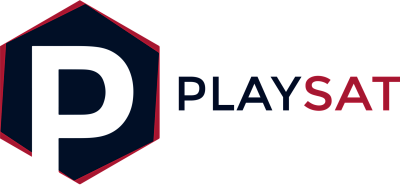En tu Macbook tienes muchos documentos importantes, ¿no es cierto?, por eso no puedes arriesgarte a que por un error o mal funcionamiento, esta información se pierda. Con una copia de seguridad puedes mantener todos estos datos respaldados y lo mejor es que podrás hacerlo con la frecuencia que desees.
Respaldar documentos, videos, fotos y otro tipo de archivos puede ser más fácil de lo que piensas. Cuentas con 3 métodos para realizar la copia de seguridad Macbook, te mostramos como podrás llevar a cabo cada uno de estos.
¿Cómo realizar una copia de seguridad Macbook con Time machine?
Time Machine es un programa que pertenece a Apple y es una de las alternativas más fáciles con la que los usuarios de dispositivos Apple pueden hacer una copia de seguridad o simplemente restablecer una configuración Mac, recuperar datos.
Para lograr hacer una copia de seguridad Macbook usando Time Machine, sigue este procedimiento:
- Conecta a tu Macbook un disco duro o cualquier otro medio de almacenamiento externo que cuente con el espacio libre disponible para que pueda guardarse toda la información que deseas proteger.
- Cuando conectes el dispositivo de almacenamiento que hayas elegido, verás una ventana de diálogo, en la misma puedes confirmar que el dispositivo conectado será el medio de almacenamiento para que respaldes tus datos.
- ¿La ventana de confirmación no se abre automáticamente?, haz el proceso de conexión del medio de almacenamiento, de forma manual.
- Desde el menú de Apple ubica “preferencias del sistema”, posteriormente haz clic en “time machine”.
- Lo siguiente será ubicar la sección, “Seleccionar disco de copia de seguridad”.
- Procede a seleccionar el dispositivo de almacenamiento, y marca la casilla “Encriptar copias de seguridad”.
- También podrás marcar la casilla “usar disco”, si deseas que el backup esté protegido.
- Si has logrado configurar el dispositivo como almacenamiento de seguridad, de forma correcta. Entonces la creación de la copia de seguridad del Macbook comenzará a ejecutarse.
- Esto puede tomar algo de tiempo, dependerá de la cantidad de datos almacenados. Pero no te preocupes, porque puedes usar tu Mac sin ningún problema, mientras estás respaldando tus datos.
Creación de una copia de seguridad de Macbook con iCloud (en la nube)
La nube también puede ser una forma efectiva en que podrás respaldar los datos, archivos y más, que tienes en tu Mac. En iCloud cuentas con un total de 5GB para que puedas respaldar la información, el paso a paso que debes seguir es:
- Lo primero que debes hacer es ubicar la sección “preferencias” y ubica el ícono de iCloud, para dar inicio a la nube.
- En caso de que nunca hayas hecho uso de iCloud, lo primera que hará el sistema será solicitar que ingreses el ID de Apple, así como la contraseña, de lo contrario, no podrás iniciar sesión.
- Cuando logres iniciar sesión, deberás seleccionar los archivos que deseas que sean resguardos en iCloud. Podrás elegir que datos de Notes, Safari, Mail, se almacenen en la nube, solo por mencionar un ejemplo.
- En este punto debemos ubicar la unidad que la nube tiene específicamente dedicada para tu Mac, ya que, es la que nos compete.
- Para almacenar los datos que desees, bastará con que los arrastres desde tu Mac, hasta la unidad que iCloud tiene dispuesto para ello. O si te parece más sencillo, solo copia y pega los archivos a resguardar.
Hacer copia de seguridad manual de tu Macbook
Finalmente, cuando solo quieres guardar archivos específicos de tu Macbook, una carpeta de trabajo, por ejemplo, puedes usar un dispositivo de almacenamiento interno.
- Conecta la memoria USB, por ejemplo, en el Macbook.
- Directamente en Finder, selecciona aquella carpeta que deseas almacenar.
- Copia y luego pégala en el dispositivo de almacenamiento.
- Y listo, habrás resguardado la información.
A través de cualquiera de estos 3 medios podrás hacer una copia de seguridad Macbook, y el proceso es bastante simple.